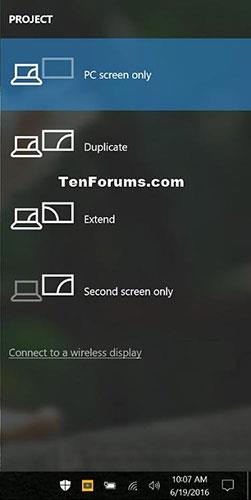Переключатель дисплея используется для изменения режима презентации для главного экрана ПК с Windows 10, для проецирования только на экран ПК ( Только экран ПК ), проецирования идентичного контента на второй экран ( Дублировать ), расширения на все экраны ( Расширить ) или только второй экран ( только второй экран ).
Это руководство покажет вам, как изменить режим презентации вашего дисплея в Windows 10 .
| Режим |
Описывать |
| только экран ПК |
Активен только текущий главный экран. Все остальные подключенные дисплеи будут отключены. (При подключении к беспроводному проектору этот параметр меняется на Diconnects ). |
| Дублировать |
Главный экран будет зеркально отображен на втором экране. |
| Расширить (по умолчанию) |
Главный экран распространяется на все подключенные дисплеи и позволяет создать рабочий стол, охватывающий их. |
| Только второй экран |
Текущий главный экран будет отключен. Все остальные подключенные дисплеи останутся включенными, а второй дисплей будет использоваться в качестве нового основного дисплея. |
Измените режим презентации для внутреннего дисплея во всплывающем меню «Проект».
1. Выполните шаг 2 ( Проект ) или шаг 3 ( Центр действий ) ниже, в зависимости от того, как вы хотите открыть всплывающее меню «Проект».
2. Нажмите клавиши Win+ Pили проведите пальцем от правого края сенсорного экрана и перейдите к шагу 4 ниже.
3. Откройте Центр действий , нажмите кнопку «Проект» и перейдите к шагу 4 ниже.

Откройте Центр действий, нажмите кнопку «Проект».
4. Выберите нужный режим презентации ( только экран ПК, дублирование, расширение или только второй экран ). Вы также можете нажимать клавишу со стрелкой вниз, пока не увидите нужный режим проецирования, и нажать, Enterчтобы применить его.
Например, если у вас пустой черный экран и вы не видите меню, вы можете сделать это ниже, чтобы восстановить настройки расширения по умолчанию .
Нажмите клавиши Win+ P, дважды нажмите клавишу со стрелкой вниз и нажмите Enter.
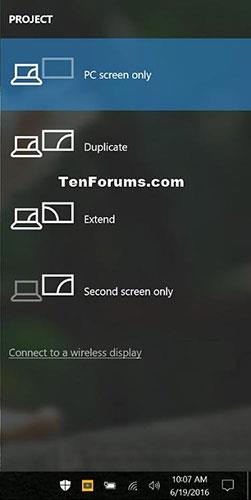
Коснитесь нужного режима презентации.
Измените режим представления дисплея командой
Скопируйте и вставьте одну из приведенных ниже команд, которую вы хотите использовать, в диалоговое окно «Командная строка» или «Выполнить» ( Win+ R) и нажмите Enter.
только экран ПК
%windir%\System32\DisplaySwitch.exe /internal
Дублировать
%windir%\System32\DisplaySwitch.exe /clone
Продлевать
%windir%\System32\DisplaySwitch.exe /extend
Только второй экран
%windir%\System32\DisplaySwitch.exe /external